Vi sarà sicuramente capitato almeno una volta di dover abilitare il Bluetooth sul vostro Mac ma disgraziatamente non avevate un mouse o una tastiera con filo. A questo punto sarete sicuramente entrati nel panico. La bella notizia è che è possibile abilitarlo utilizzando solamente il mouse o solamente la tastiera oppure nessuno dei due.
In questo articolo vi guideremo passo passo in entrambe le situazione, in modo da permettervi di riabilitare il Bluetooth in caso lo aveste accidentalmente disabilitato.
NOTA: I nuovi Magic Mouse 2 e Wireless Keyboard 2 di Apple dispongono di una porta Lightning che permette di connetterli direttamente al Mac per ovviare al problema.
Come abilitare Bluetooth su Mac senza un Mouse connesso:
- Connettete una tastiera USB al Mac (o utilizzata la tastiera del MacBook)
- Premete i pulsanti ctrl + barra spaziatrice per aprire la ricerca Spotlight e digitate “Scambio file Bluetooth” e premete invio
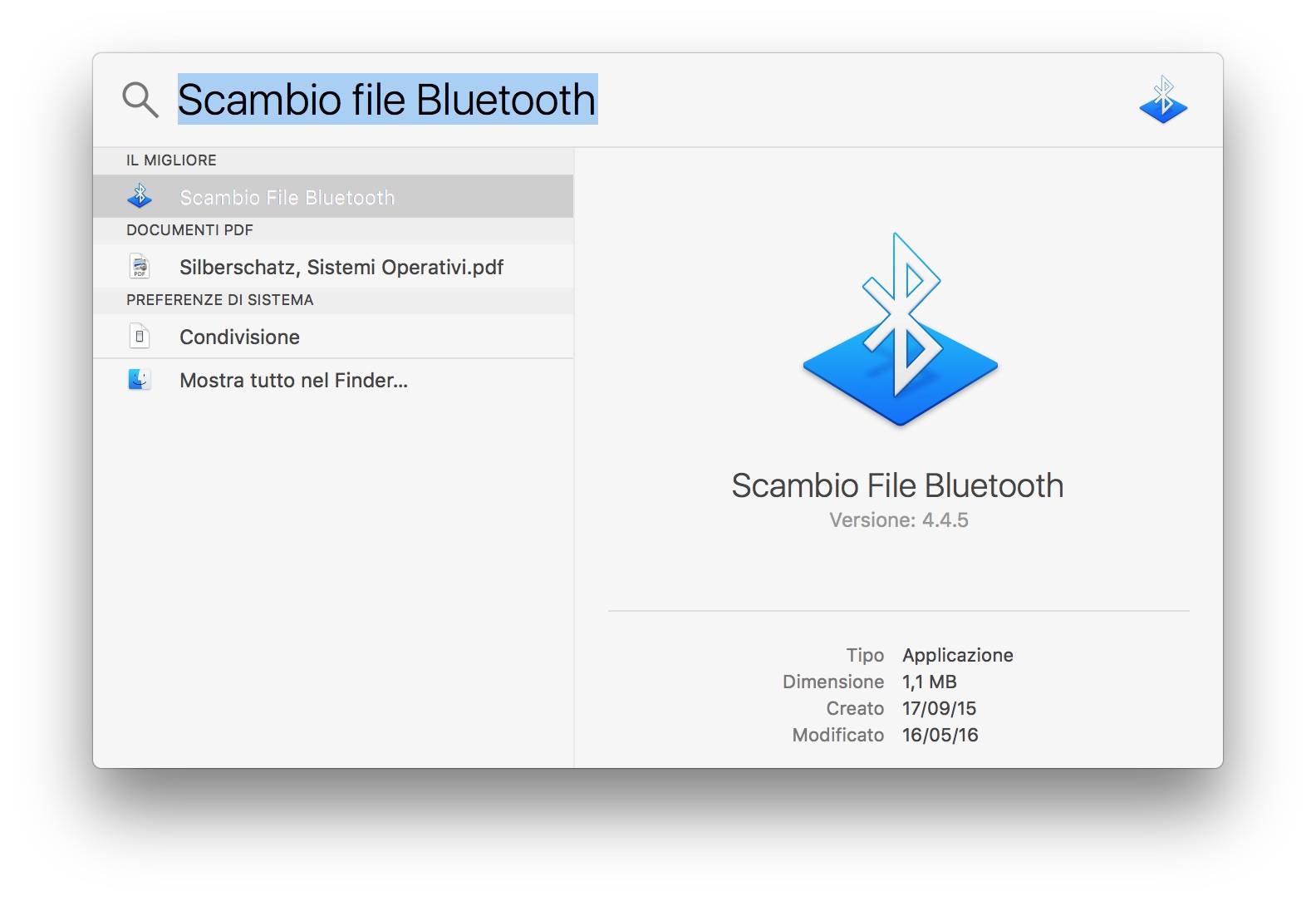
- Vi si aprirà una nuova finestra che vi permetterà di abilitare il Bluetooth. Premete semplicemente il tasto invio sulla tastiera ed esso si abiliterà
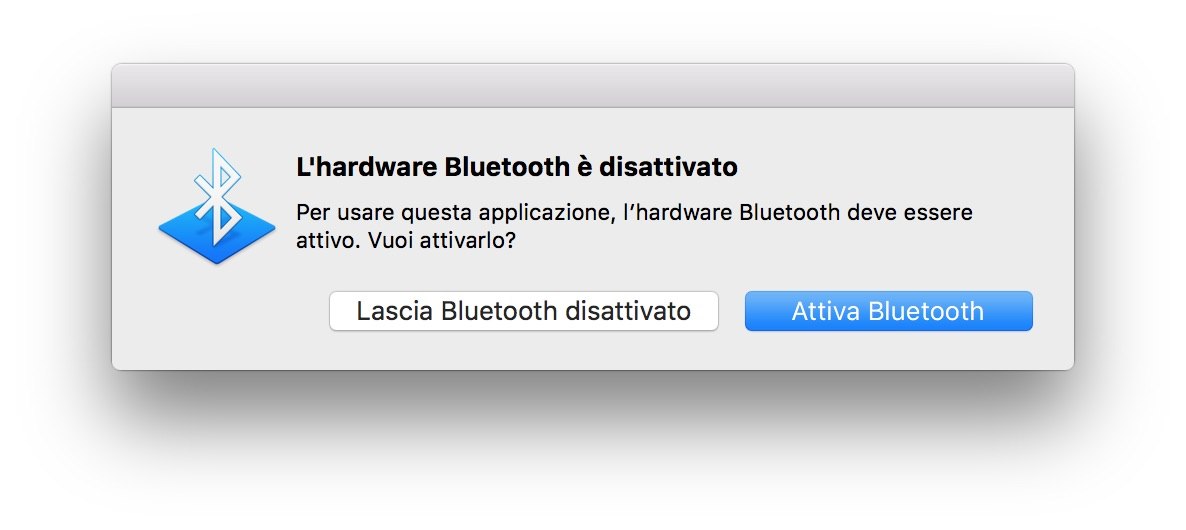
Come abilitare il Bluetooth su Mac senza una tastiera connessa:
Utilizzare il mouse per abilitare il Bluetooth risulta molto più semplice della spiegazione precedente, ecco perché:
- Spostate il curso sulla barra del menù del vostro Mac e cliccate sull’icona del Bluetooth
- Fate click su “Attiva Bluetooth”
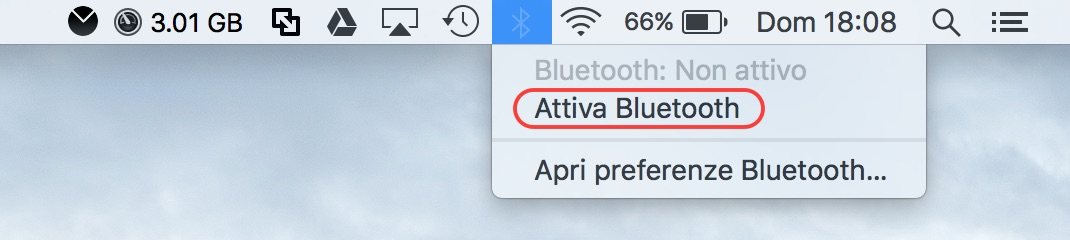
Semplice no?
Se l’icona nella barra del menù non dovesse essere disponibile, recatevi sull’icona della mela , fate click, e cliccate su Preferenze di Sistema–>Bluetooth ed abilitate il Bluetooth da li.
Una volta che è il Bluetooth è abilitato, potete collegare la vostra tastiera come fate solitamente con qualsiasi altro dispositivo.
Come abilitare il Bluetooth su Mac senza tastiera o mouse connessi:
Questo è forse il caso più frequente in quanto ormai tastiera e mouse Apple sono Bluetooth e se disgraziatamente dovesse essere il Bluetooth disabilitato dovete andare alla ricerca di uno dei due accessori con il filo.
- Prima di tutto assicuratevi che la tastiera o il mouse Bluetooth che volete collegare abbiano abbastanza batteria per rimanere accesi
- Disconnettete tutti i dispositivi fisici connessi al Mac, incluse periferiche di ogni genere tranne il cavo di alimentazione
- Riavviate il Mac ( o accendete il Mac se spento ) utilizzando il pulsante di accensione
- Questo abiliterà il Bluetooth e ricercherà i dispositivi nelle vicinanze assumendo che essi siano carichi
Nel caso in cui quest’ultima procedura non dovesse funzionare, ahimè sarete costretti a dover ricorrere a tastiera o mouse con filo.
Conoscevate questi trucchetti? Fatecelo sapere tramite i commenti.











![[Link] AyaNeo Retro Mini PC AM01: un PC compatto in veste retro Macintosh](https://www.italiamac.it/wp-content/uploads/2023/12/AYANEO-Retro-Mini-PC-SIMIL-MACINTOSH-218x150.jpg)




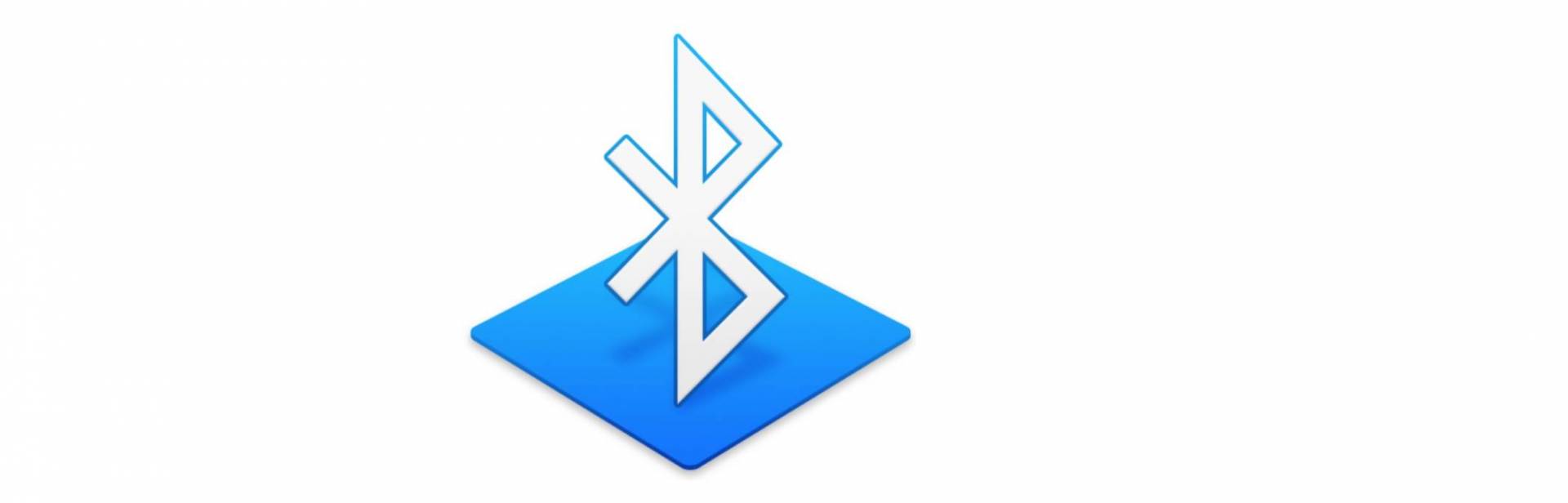




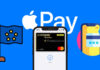

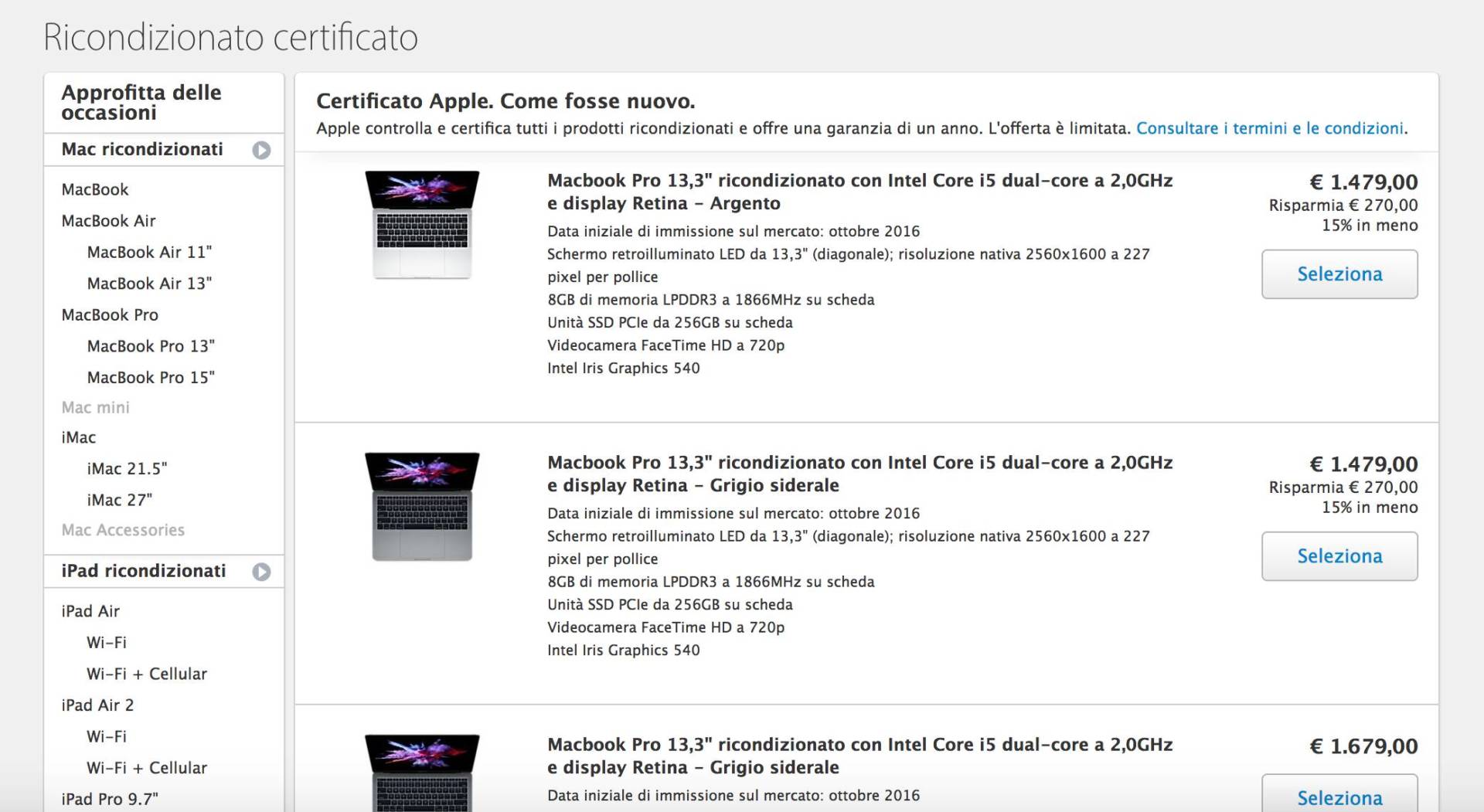

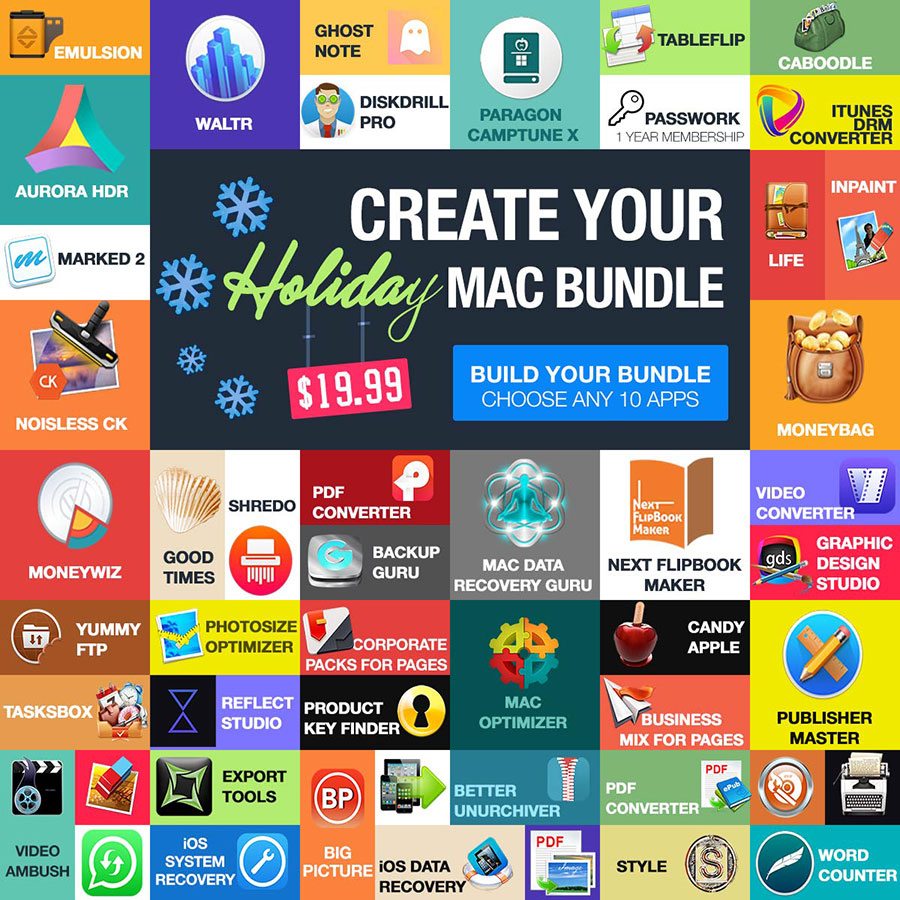

Mi sono trovato in questa situazione al primo avvio di un mac mini,avevo solamente una tastiera Bluetooth compatibile e non sono riuscito in nessun modo a configuarla in quanto mi chiedeva di digitare sulla tastiera i numeri…ma se la tastiera non è stata mai assocciata al mac mini è un’operazione impossibile!alla fine sono dovuto uscire ed acquistare una usb…no comment…